एनआईसी, जिसे नेटवर्क इंटरफ़ेस कार्ड भी कहा जाता है, कंप्यूटर में एक घटक है जो कंप्यूटरों को आंतरिक नेटवर्क या इंटरनेट के माध्यम से एक दूसरे के साथ संचार करने की अनुमति देता है।
एक नेटवर्क एडॉप्टर एक कंप्यूटर को इसके माध्यम से जोड़ता है वाई - फाई या किसी कंप्यूटर नेटवर्क जैसे आंतरिक नेटवर्क या इंटरनेट से केबल कनेक्शन के माध्यम से। कुछ मामलों में नेटवर्क एडॉप्टर की नेटवर्क स्पीड जानना उपयोगी हो सकता है।
नेटवर्क एडाप्टर की गति जानने से आपको इंटरनेट पर उत्पन्न होने वाली समस्याओं का निदान करने में मदद मिल सकती है, यदि आप अपने प्रदाता के साथ अपने वर्तमान इंटरनेट कनेक्शन को बढ़ाना चाहते हैं तो यह आपकी मदद भी करता है। फिर यह जानना उचित है कि आपके कंप्यूटर में नेटवर्क एडॉप्टर अधिकतम गति भेज और प्राप्त कर सकता है।
विंडोज 11 और विंडोज 10 में नेटवर्क एडॉप्टर की गति देखने की तीन विधियाँ हैं। मैं इस लेख में सभी विधियों की व्याख्या करता हूँ।
विंडोज 11 या विंडोज 10 में नेटवर्क एडॉप्टर स्पीड ढूंढें
सेटिंग्स के माध्यम से नेटवर्क एडाप्टर की गति देखें
स्टार्ट बटन पर राइट-क्लिक करें। मेनू में सेटिंग्स पर क्लिक करें. बाईं ओर क्लिक करें नेटवर्क और इंटरनेट.
फिर शीर्ष पर "सार्वजनिक नेटवर्क गुण" पर क्लिक करें।
आप नेटवर्क एडाप्टर की गति को "कनेक्शन गति (प्राप्त/भेजें)" के अंतर्गत देख सकते हैं। यह वर्तमान नेटवर्क एडॉप्टर की अधिकतम गति है।
नियंत्रण कक्ष के माध्यम से नेटवर्क एडाप्टर की गति निर्धारित करें
नियंत्रण कक्ष खोलें. "नेटवर्क स्थिति और कार्य देखें" पर क्लिक करें।
सक्रिय नेटवर्क में, वर्तमान में सक्रिय कनेक्शन, "ईथरनेट" या "वाई-फाई" पर क्लिक करें।
"ईथरनेट की स्थिति" या "वाई-फाई की स्थिति" में आपको "स्पीड" दिखाई देगी। यह नेटवर्क एडाप्टर की अधिकतम गति है.
PowerShell के माध्यम से नेटवर्क एडाप्टर की गति निर्धारित करें
स्टार्ट बटन पर राइट-क्लिक करें। मेनू में "विंडोज टर्मिनल (एडमिनिस्ट्रेटर)" पर क्लिक करें। टर्मिनल विंडो में पहले नीचे दिए गए कमांड को कॉपी और पेस्ट करें, एंटर कुंजी से पुष्टि करें।
Get-NetAdapter | where Status -eq "Up" | select InterfaceDescription, LinkSpeed
फिर आपको आउटपुट "लिंकस्पीड" मिलेगा। यह वह अधिकतम गति है जिस पर सक्रिय नेटवर्क एडाप्टर संचार कर सकता है।
और पढ़ें:
- विंडोज़ 3 में मैक एड्रेस देखने के 11 तरीके।
- Windows 11 में सार्वजनिक फ़ोल्डर साझाकरण सक्षम या अक्षम करें।
- Windows 11 में फ़ाइल और प्रिंटर साझाकरण सक्षम या अक्षम करें।
- Windows 11 में नेटवर्क खोज को सक्षम या अक्षम करें।
मैं आशा करता हूं कि इससे आपको मदद मिली होगी। पढ़ने के लिए आपका शुक्रिया!

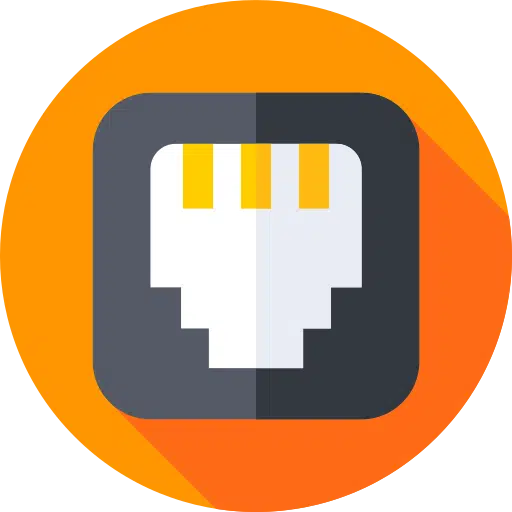
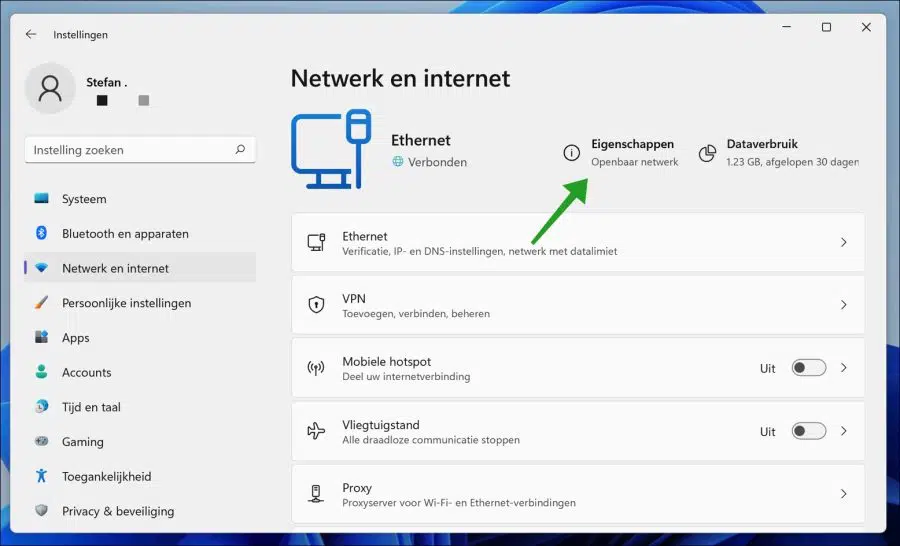
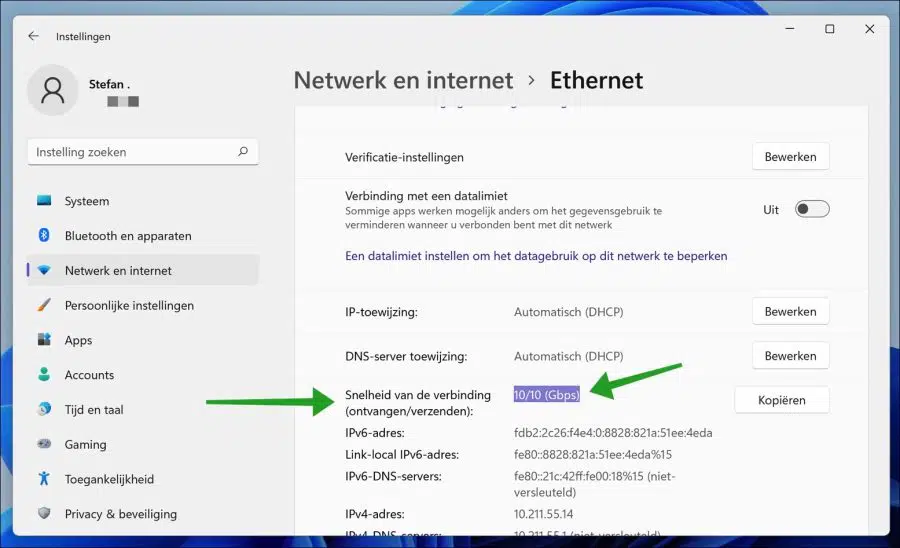
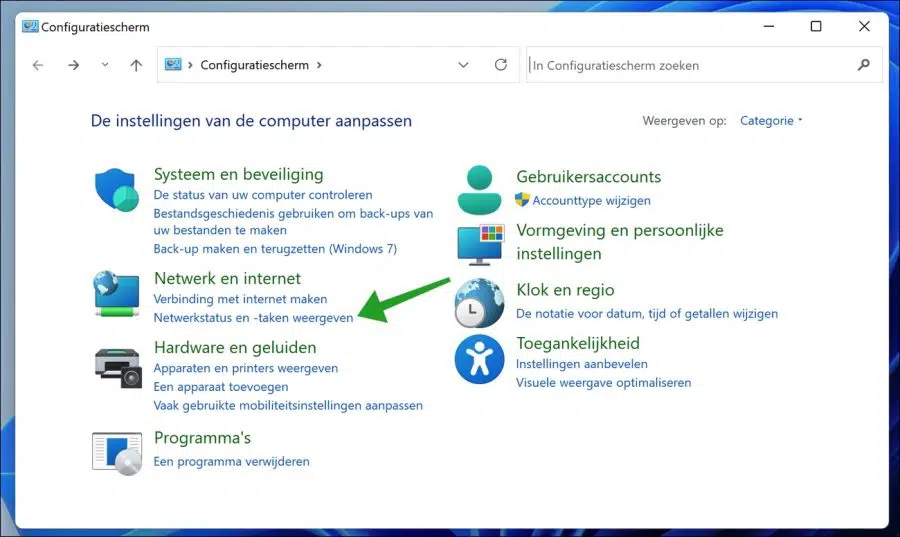
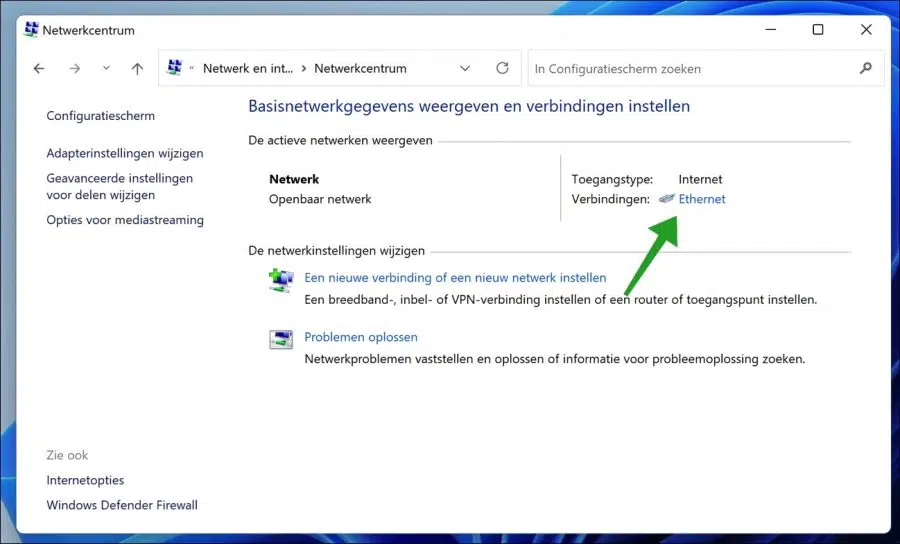
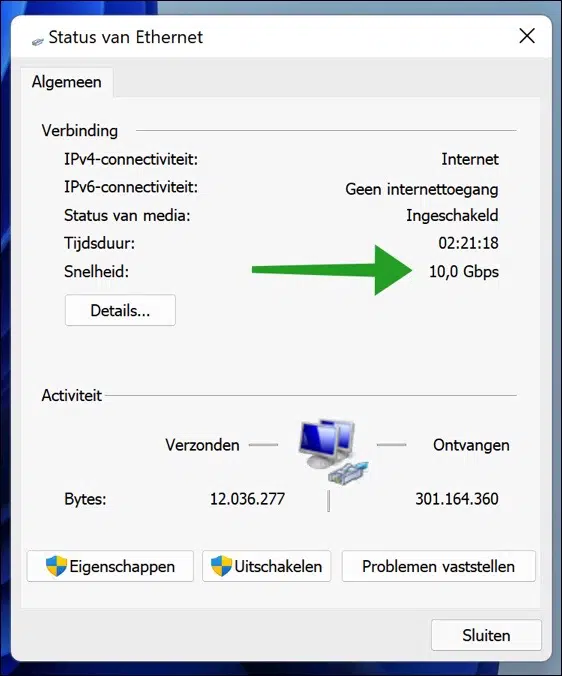
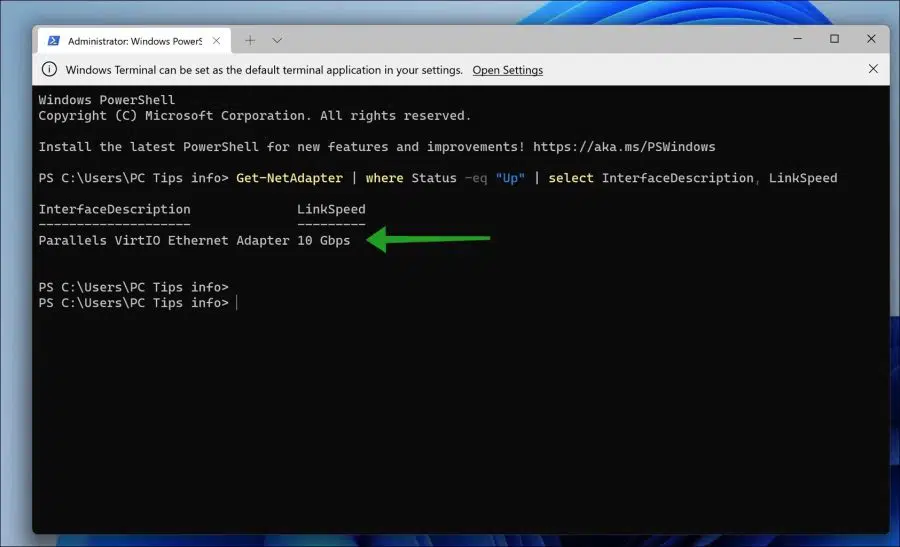
स्पीड टिप के लिए धन्यवाद. एकमात्र साइट जो इसे सही करती है।